Melukis digital di iPadmenawarkan berbagai kemungkinan untuk penyesuaian warna dan manipulasi. Dengan Procreate, Anda tidak hanya dapat mengubah warna seluruh gambar Anda, tetapi juga memodulasi saluran warna tertentu untuk mencapai efek visual yang diinginkan. Dalam tutorial ini, Anda akan belajar bagaimana menggunakan berbagai opsi alat di Procreate untuk memanipulasi warna Anda secara optimal.
Temuan Terpenting
- Gunakan alat utama seperti nada, saturasi, dan kecerahan untuk melakukan perubahan warna dasar.
- Eksperimen dengan balon warna untuk penyesuaian saluran warna individu yang lebih tepat.
- Pahami fungsi kurva untuk mempengaruhi bayangan, nada tengah, dan nada terang secara selektif.
Menyesuaikan Nada, Saturasi, dan Kecerahan
Untuk memanipulasi semua warna gambar Anda secara bersamaan, pergi ke alat tongkat sihir di bagian bawah aplikasi. Di sana, Anda akan menemukan opsi "Nada, Saturasi, dan Kecerahan". Ketika Anda menggeser slider untuk nada, Anda akan mengubah semua warna sesuai dengan skala yang diberikan. Bergantung pada posisi slider, Anda dapat menghasilkan efek kreatif dan merombak gambar Anda sepenuhnya.
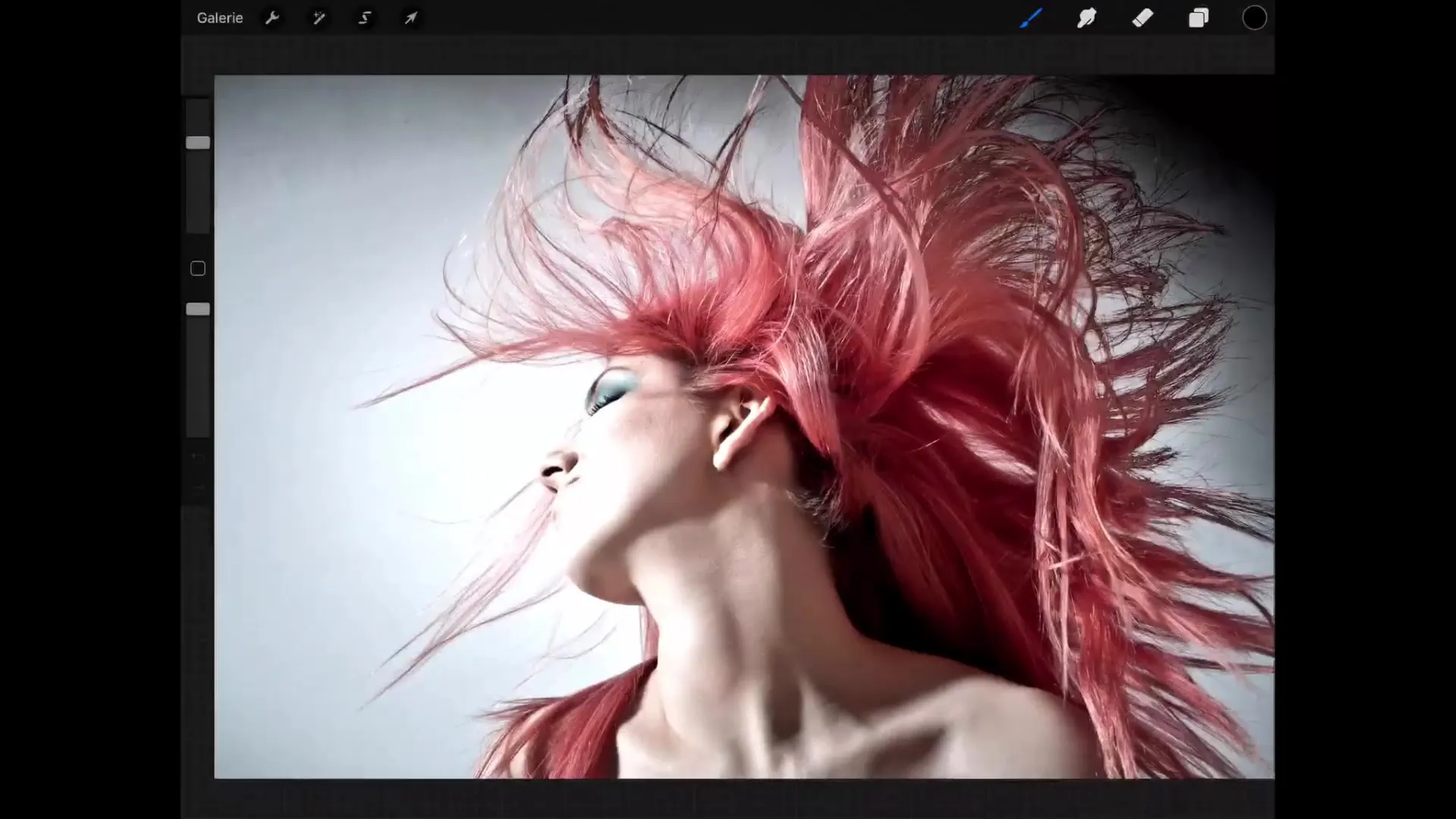
Saturasi juga dapat Anda sesuaikan. Ketika Anda meningkatkan saturasi, warna menjadi lebih intens, dan nuansa abu-abu menghilang. Dengan bantuan kecerahan, Anda dapat mencerahkan atau menggelapkan gambar Anda hanya dengan mengatur slider yang sesuai.
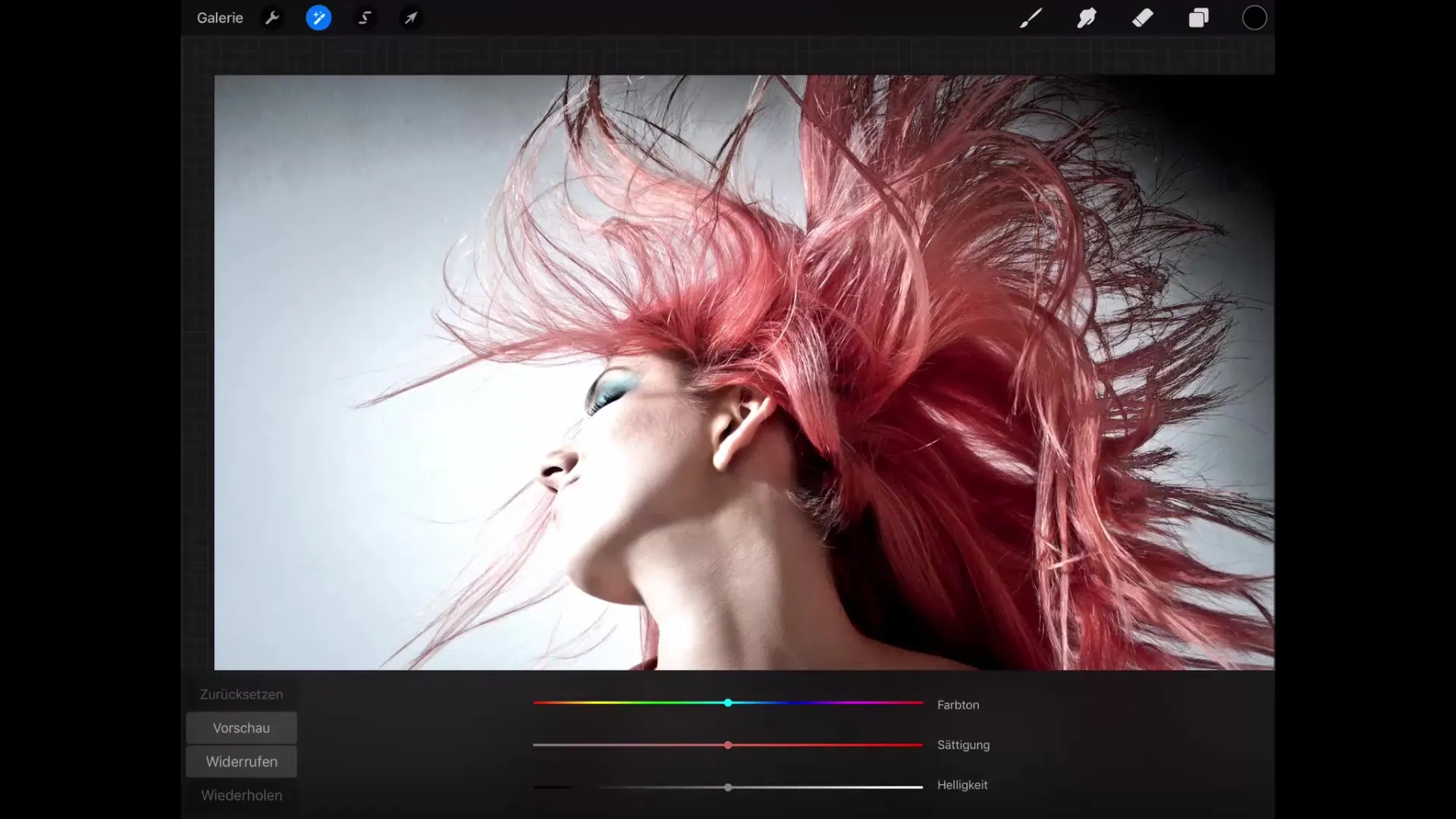
Sebuah fitur praktis di sini adalah kemampuan untuk mereset efek atau melihat pratinjau perubahan. Dengan tombol "Reset", Anda dapat kembali ke gambar asli Anda, sementara "Pratinjau" menunjukkan kepada Anda bagaimana gambar terlihat sebelum perubahan dilakukan.
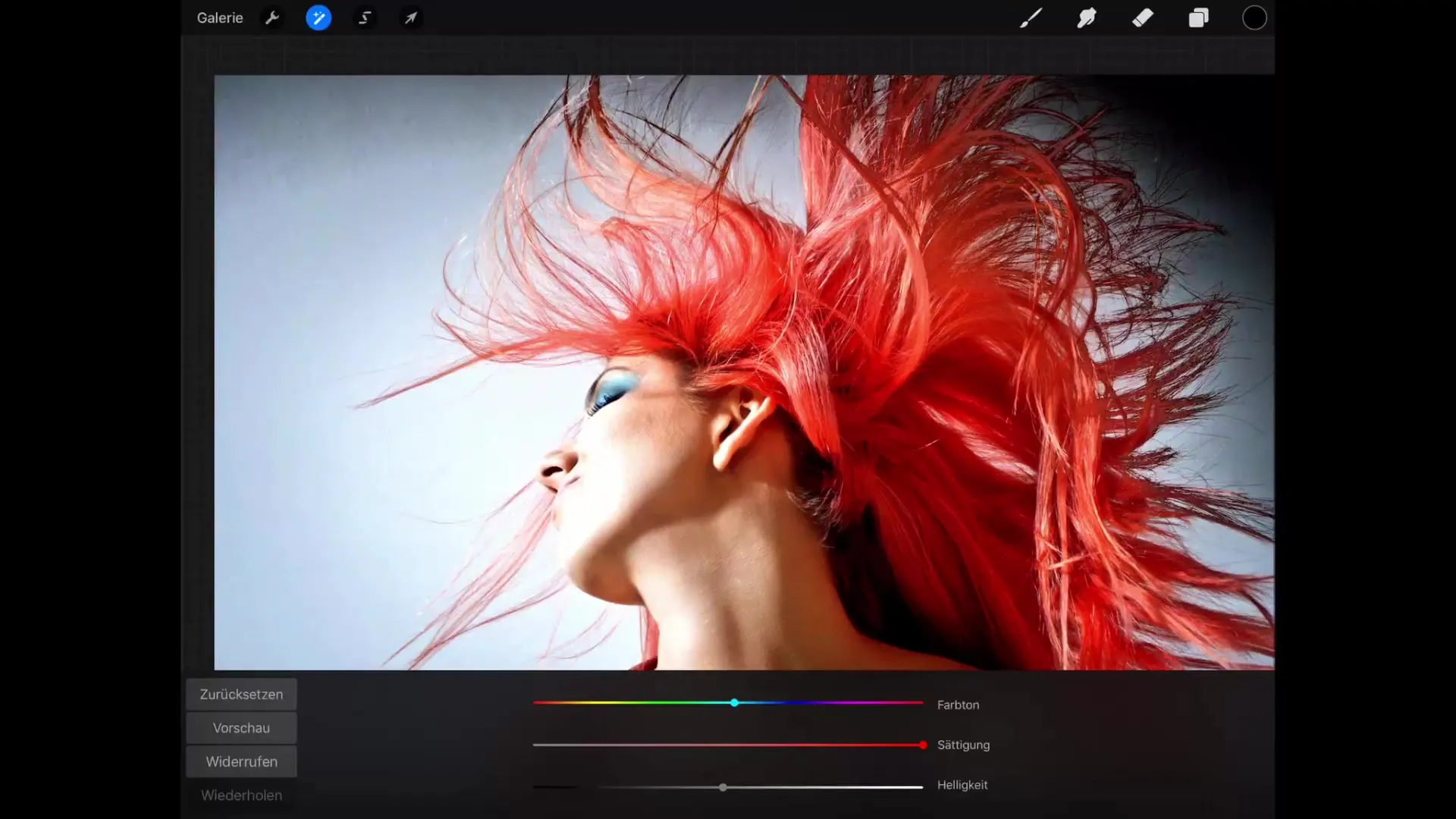
Memanfaatkan Balon Warna
Pada langkah berikutnya, kita akan melihat balon warna. Ini menawarkan representasi rinci dari saluran warna dan memungkinkan Anda untuk mengontrol warna spesifik dengan tepat. Misalnya, jika Anda menarik slider ke arah cyan, nilai yang sesuai akan meningkat, sementara merah akan berkurang.
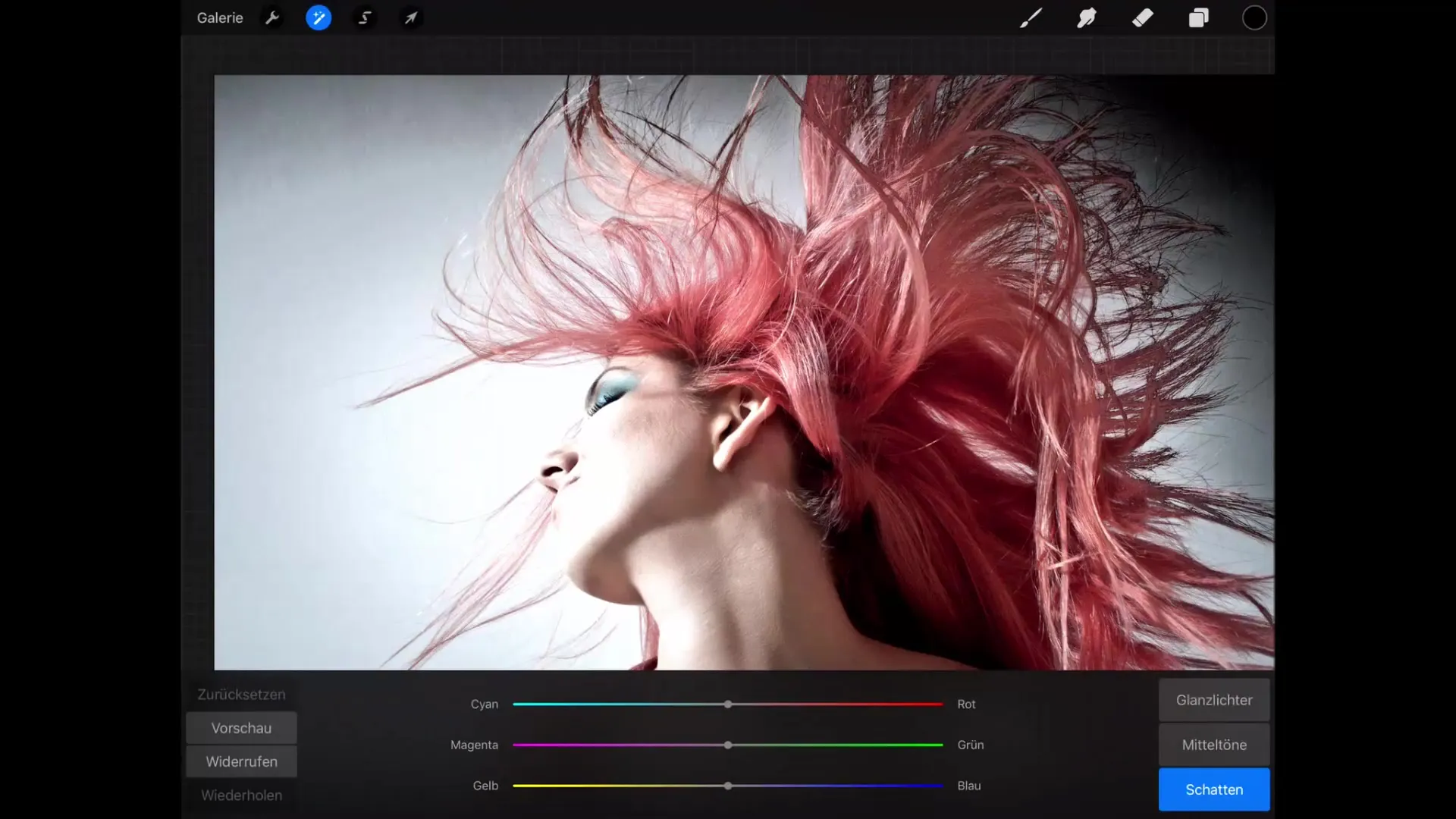
Perhatikan pilihan sorotan, nada tengah, atau bayangan. Pilihan ini mempengaruhi area gambar mana yang terpengaruh oleh penyesuaian Anda. Misalnya, jika Anda ingin menghapus nuansa merah dari bayangan, tarik slider ke arah nuansa hijau dan perhatikan bagaimana perubahan mempengaruhi nada bayangan.
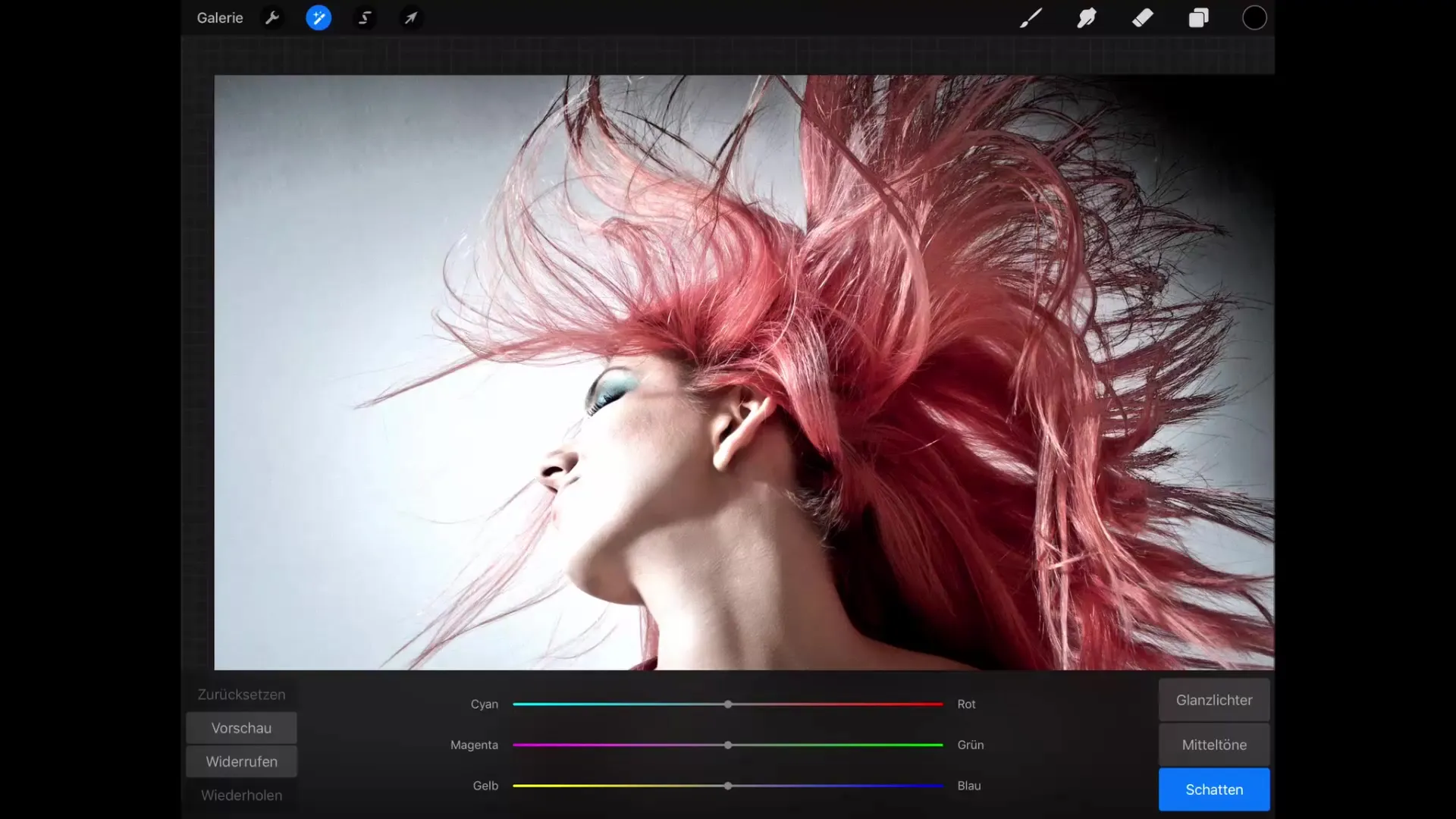
Menggunakan Kurva
Kurva menawarkan cara yang lebih canggih untuk manipulasi warnadan merupakan salah satu opsi yang lebih maju di Procreate. Bagi nilai menjadi area gelap, nada tengah, dan area terang, dan bayangkan bahwa ini terletak di sumbu X dari kiri ke kanan.
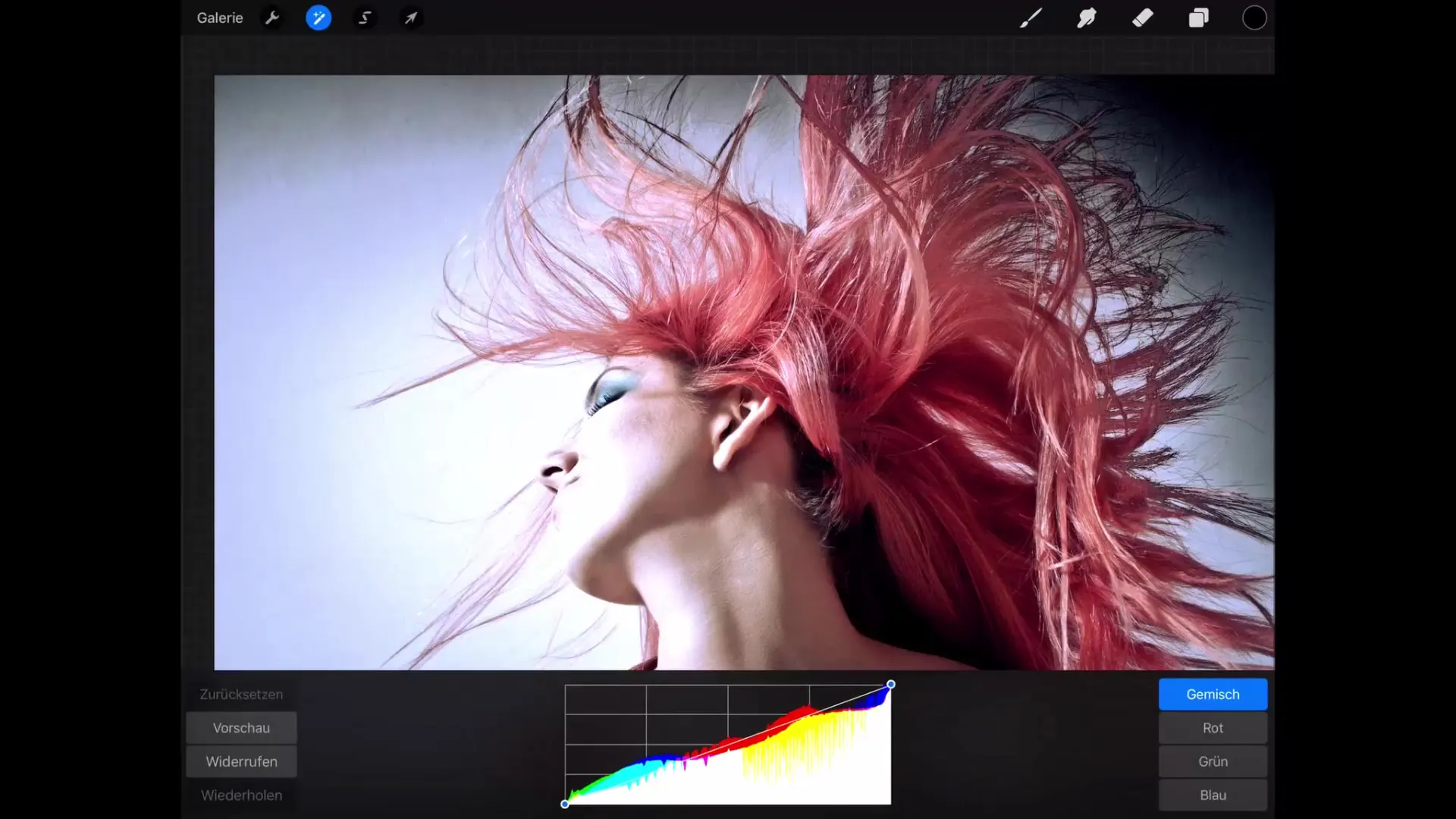
Dalam menu, Anda dapat memilih antara saluran warna (Merah, Hijau, Biru) atau mengedit ketiganya sekaligus. Ketika Anda menarik titik di kurva ke bawah, seluruh gambar akan menjadi lebih gelap. Sebaliknya, mengangkat titik akan mencerahkan gambar. Dengan membuat titik Anda sendiri, Anda dapat mempengaruhi bagian spesifik gambar, sementara yang lain tetap tidak berubah.
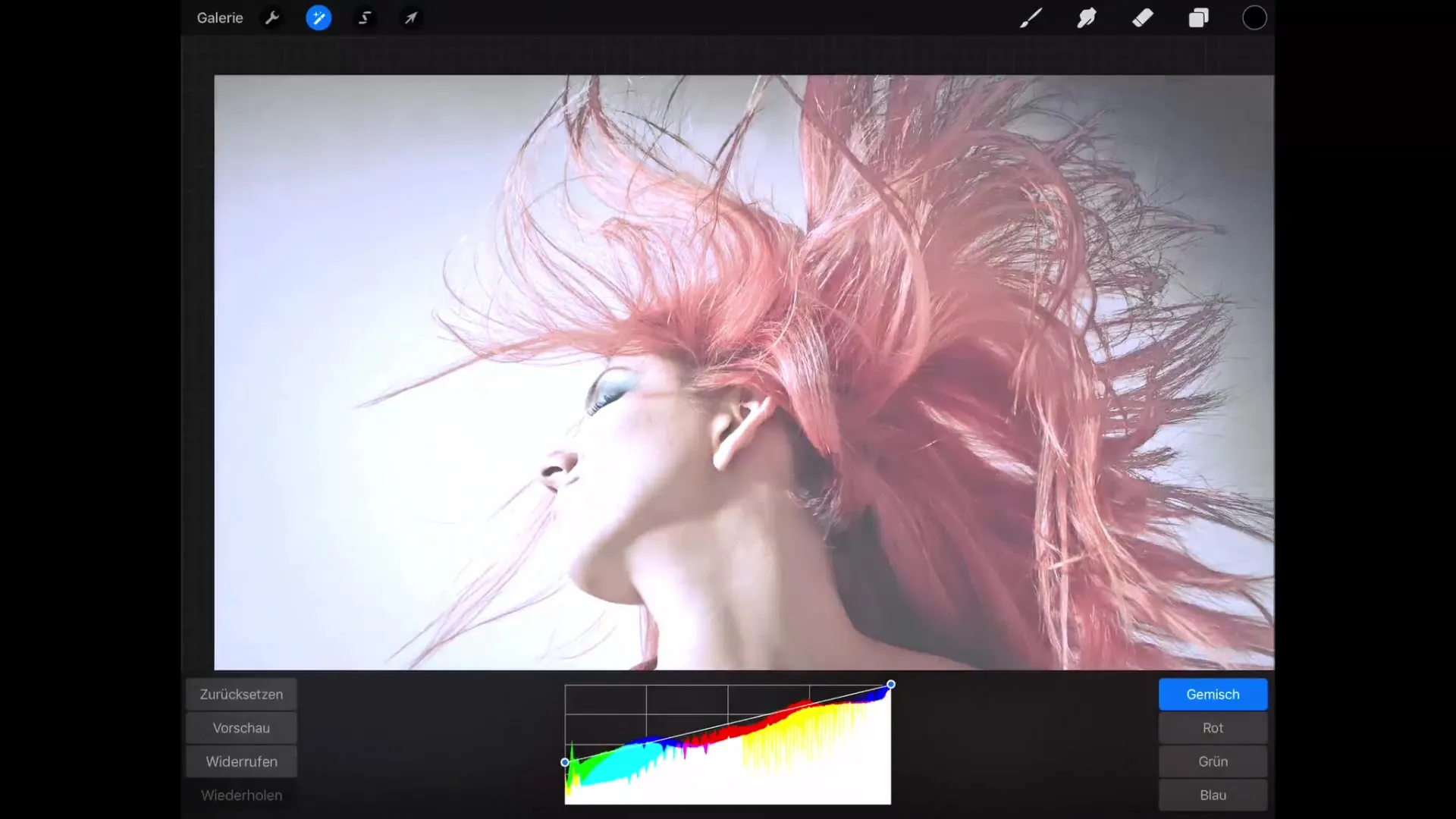
Manipulasi saluran warna individu berdampak langsung pada keseluruhan representasi warna gambar. Misalnya: Jika Anda menarik kurva untuk saluran merah ke atas, nada merah yang lebih terang akan menjadi lebih intens. Pada saat yang sama, warna komplementer cyan akan disorot jika Anda menurunkan saluran merah.
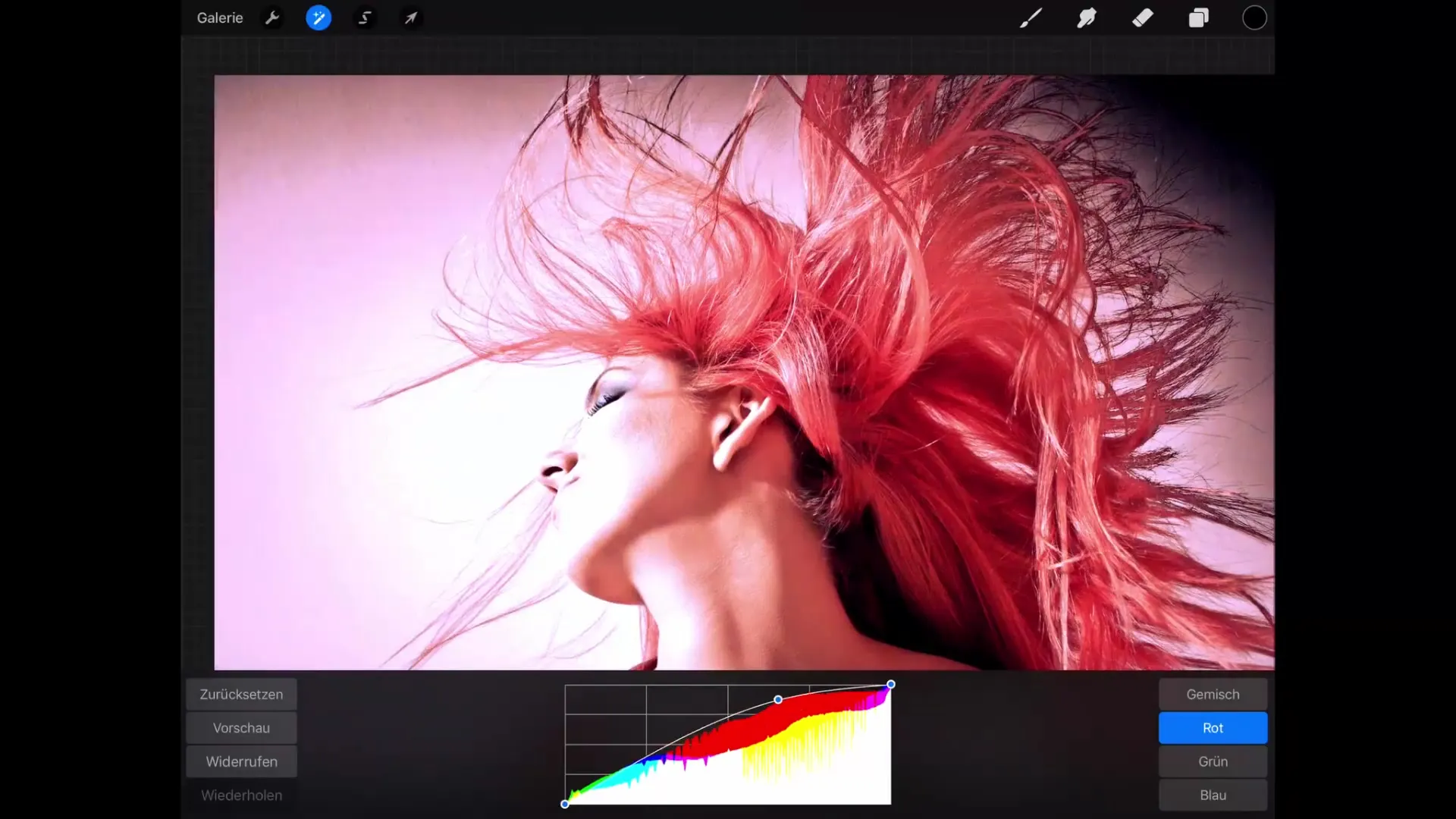
Kesimpulan – Manipulasi Warna di Procreate!
Secara ringkas, Anda telah belajar bagaimana menggunakan berbagai alat di Procreate untuk memanipulasi warna gambar Anda secara efektif. Dari penyesuaian dasar hingga balon warna dan kurva – kemungkinannya hampir tidak terbatas. Bereksperimenlah dengan teknik yang diperkenalkan dan temukan gaya unik Anda sendiri!
FAQ
Bagaimana cara mengatur ulang nilai nada, saturasi, dan kecerahan?Gunakan tombol "Reset" di menu untuk kembali ke nilai asli.
Bisakah saya membatalkan perubahan pada kurva?Ya, Anda dapat menggunakan fungsi "Batalkan" untuk membatalkan langkah terakhir Anda.
Apa yang terjadi jika saya mengatur saturasi ke 0?Warna akan sepenuhnya tidak berwarna dan muncul dalam skala abu-abu, memberikan tampilan monokromatik pada gambar.
Bagaimana balon warna mempengaruhi pengeditan gambar?Balon warna memungkinkan penyesuaian yang tepat pada warna-warna komplementer tertentu dan kecerahan mereka di berbagai area gambar.


